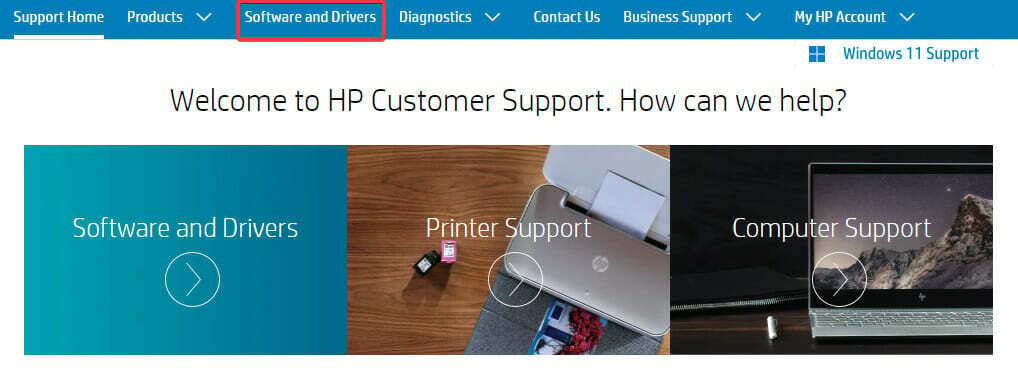अपने महत्वपूर्ण कागजातों को प्रिंट करने के लिए एचपी प्रिंटर का उपयोग करते समय, कभी-कभी आप इसे देख सकते हैंत्रुटि कोड- oxc4eb827f "मुद्रण प्रक्रिया को बाधित कर दिया है। यह आमतौर पर आपके कंप्यूटर पर खराब रजिस्ट्री की अधिकता के कारण होता है।
फिक्स-1 प्रिंटर को हार्ड रीसेट करें-
प्रिंटर को हार्ड रीसेट करने से कई उपयोगकर्ताओं के लिए समस्या हल हो गई है। इन आसान चरणों का पालन करें-
शटडाउन प्रक्रिया-
1. स्विच पर आपका प्रिंटर।
2. जबकि प्रिंटर स्विच किया जाता है पर, अपने प्रिंटर से स्याही के कार्ट्रिज निकाल लें।
3. स्विच बंद अपने प्रिंटर पर पावर बटन दबाकर अपने सिस्टम से उसके पावर केबल को अनप्लग करें।
4. अपने कंप्यूटर को बंद कर दें।
5. शक्ति बंद वाईफाई राउटर।
60 सेकंड तक प्रतीक्षा करें।
स्टार्टअप प्रक्रिया-
7. अब, पावर केबल को अपने प्रिंटर में प्लग करें।
8. बस अपने कार्ट्रिज को प्रिंटर में रखें।
9. मोड़ पर आपका कंप्यूटर सिस्टम।
10. अंतिम चरण में, वाईफाई राउटर चालू करें।
प्रिंटर का उपयोग करके कुछ प्रिंट करने का प्रयास करें। यह रीसेट आपके प्रिंटर को ठीक कर देना चाहिए।
फिक्स-2 प्रिंटर डायग्नोस्टिक्स का उपयोग करें-
इस तरह की स्थितियों से निपटने के लिए एक इनबिल्ट प्रिंटर डायग्नोस्टिक है। इसका उपयोग करने के लिए, इन आसान सुधारों का पालन करें-
1. बस विंडोज आइकन पर क्लिक करें और लिखें "समस्याओं का निवारण“.
2. फिर, हिट 'दर्ज‘.

3. जब समायोजन विंडो पॉप अप होती है, "पर क्लिक करें"अतिरिक्त समस्या निवारण“.

4. फिर, "पर क्लिक करेंउन्नतप्रिंटर निदान की उन्नत सेटिंग्स देखने के लिए।

5. सबसे पहले, विकल्प पर टिक करें "स्वचालित रूप से मरम्मत लागू करें“.
6. मुख्य निदान चरणों के लिए आगे बढ़ने के लिए, "पर क्लिक करें"अगला“.

7. जब आप देखते हैं कि 'आप किस प्रिंटर का समस्या निवारण करना चाहेंगे?' दिखाई दिया है, अपने प्रिंटर पर क्लिक करें।
8. फिर, फिर से "पर क्लिक करेंअगला“.

9. बस "पर क्लिक करेंयह फिक्स लागू“.

10. समस्या निवारक को बंद करने के लिए, "पर क्लिक करें"समस्या निवारक बंद करें“.

रीबूट प्रिंटर के साथ आपका कंप्यूटर।
जांचें कि क्या समस्या अभी भी आपको परेशान कर रही है या नहीं।